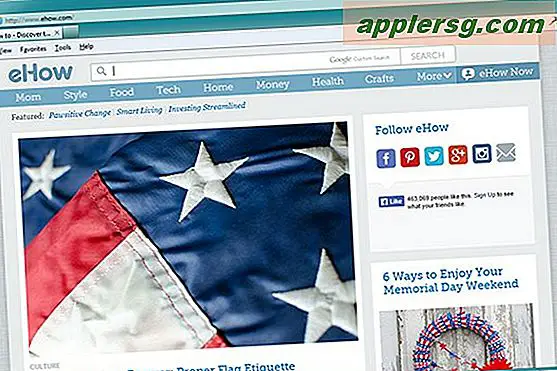मैक ओएस पर हैंडऑफ को कैसे अक्षम करें

प्रत्येक मैक उपयोगकर्ता हैंडऑफ़ सुविधा का उपयोग नहीं करेगा या इसे सक्षम रखना चाहते हैं, खासकर यदि आप एक ही मैक में एक ही घर के साथ एक ही लॉगिन के साथ मैक साझा करते हैं, तो हो सकता है कि आप हैंडऑफ को अनावश्यक या अवांछित पाया हो क्योंकि छोटे हैंडऑफ ऐप फिर से शुरू हो आइकन डॉक में दिखाई देता है।
मैक ओएस के आधुनिक संस्करण iCloud और Continuity Suite के हिस्से के रूप में हैंडऑफ सक्षम होने के लिए डिफ़ॉल्ट हैं, लेकिन यदि आप हैंडऑफ़ का उपयोग करने में रुचि नहीं रखते हैं या इसे किसी अन्य कारण से नहीं चाहते हैं, तो आपको यह अक्षम करना बहुत आसान होगा मैक पर हैंडऑफ। जब आप मैक ओएस पर हैंडऑफ़ को अक्षम करते हैं, तो अब आपको डॉक के बाईं ओर दिखाई देने वाले हैंडऑफ आइकन नहीं दिखाई देंगे जब अन्य iCloud डिवाइसों में ऐप सत्र फिर से शुरू करने या मैक को भेजने के लिए होते हैं। इसके अतिरिक्त, मैक पर हैंडऑफ को बंद करने से कुछ अन्य निरंतरता सुविधाएं भी कम हो जाएंगी, लेकिन यदि आप उनका उपयोग नहीं कर रहे हैं तो संभवतः आप इसे याद नहीं करेंगे।
मैक पर हैंडऑफ को कैसे अक्षम करें
- ऐप्पल मेनू पर जाएं और "सिस्टम प्राथमिकताएं" चुनें और फिर "सामान्य" वरीयता पैनल पर जाएं
- मैक ओएस में सामान्य वरीयताओं के निचले भाग के पास, "इस मैक और अन्य iCloud उपकरणों के बीच हैंडऑफ़ को अनुमति दें" और हैंडऑफ़ अक्षम करने के लिए बॉक्स को अनचेक करें

यही है, अन्य आईओएस डिवाइस या मैक पर हैंडऑफ को अक्षम करने की कोई आवश्यकता नहीं है यदि आप बस उस विशेष मैक के साथ हैंडऑफ ऐप सत्र साझा नहीं करना चाहते हैं, हालांकि यदि आप पूरी तरह से सुविधा को रोकना चाहते हैं तो आप दोहराना चाहते हैं अन्य उपकरणों पर भी अक्षम प्रक्रिया।
जबकि हैंडऑफ उत्कृष्ट है, यह उपयोगकर्ताओं को iCloud के माध्यम से जुड़े मैक और अन्य मैक या आईओएस डिवाइस के बीच अनुप्रयोगों के भीतर सत्रों को स्थानांतरित करने और फिर से शुरू करने देता है, यदि आप इसका उपयोग नहीं करते हैं तो आप केवल सुविधा को अक्षम करना चाहते हैं। फिर से चालू करना भी वास्तव में आसान है, इसलिए यदि आप अपना दिमाग बदलते हैं तो आप बस सेटिंग को उलट सकते हैं और हैंडऑफ का उपयोग सामान्य रूप से करेंगे।
ध्यान रखें कि हैंडऑफ़ को अक्षम करके आप मैक और आईओएस डिवाइस के बीच यूनिवर्सल क्लिपबोर्ड तक पहुंच खो देंगे और स्पष्ट रूप से आईओएस में हैंडऑफ सत्रों को फिर से शुरू करने की क्षमता भी खो देंगे।
यदि आप हैंडऑफ़ को आसानी से अक्षम कर रहे हैं क्योंकि आप सुनिश्चित नहीं हैं कि इसे अपने मैक और किसी अन्य मैक, आईफोन या आईपैड के साथ कैसे उपयोग किया जाए, तो आप मैक और आईओएस पर हैंडऑफ को सक्षम और उपयोग करने के तरीके को सीखने के लिए समय लेना चाहेंगे, आप पाएंगे कि यह एक शानदार विशेषता है जो बहुत अधिक उपयोग कर सकती है, आईफोन और आईपैड डिवाइस पर काम करने और मैक के बीच संक्रमण को और अधिक सहज बना सकती है।